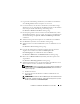Users Guide
Installation von Windows Small Business Server 2011 81
7
Legen Sie bei Aufforderung das Betriebssystemmedium ein und klicken
Sie auf
Fertig stellen
, um den Computer neu zu starten.
8
Um sicherzustellen, dass der Start vom Betriebssystemmedium erfolgt,
drücken Sie <F11> und wählen Sie das DVD-Laufwerk aus oder drücken
Sie bei entsprechender Aufforderung eine beliebige Taste.
Der Bildschirm
Windows installieren
wird angezeigt.
9
Das Setup-Programm wechselt automatisch zu dem Bildschirm, in dem
die Meldung
Windows Server 2008 R2
angezeigt wird. Hier können
Sie die Einstellungen für
Sprache
,
Uhrzeit und Währung
und
Ta st at u r
vornehmen.
10
Wählen Sie die gewünschten Optionen aus und klicken Sie auf
Weiter
.
11
Der Bildschirm „Windows Server 2008 R2“ wird angezeigt.
12
Wählen Sie das zu installierende Betriebssystem aus und klicken Sie auf
Weiter
.
Der Bildschirm
Lizenzvertrag
wird angezeigt.
13
Lesen Sie die Informationen aufmerksam durch. Wenn Sie mit allen
Angaben einverstanden sind, wählen Sie
Ich akzeptiere die
Lizenzbedingungen
aus und klicken Sie dann auf
Weiter
.
Der Bildschirm
Wählen Sie eine Installationsart aus
wird angezeigt.
14
Klicken Sie auf
Benutzerdefiniert
(erweitert)
, falls diese Option nicht
ausgewählt ist.
Der Bildschirm
Datenträgerpartition
wird angezeigt.
15
Wählen Sie die Partition aus, auf der Sie Windows Small Business Server
2011 installieren möchten, und klicken Sie auf
Weiter
.
ANMERKUNG: Um eine neue Partition zu erstellen und mit der Installation zu
beginnen, klicken Sie auf Laufwerkoptionen (erweitert). Es werden mehrere
Optionen angezeigt.
a
Wählen Sie
Neu
aus.
b
Legen Sie die Größe der Partition in MB fest und klicken Sie auf
Übernehmen
.
ANMERKUNG: Informationen über die Mindestgröße der Partition finden Sie
im Abschnitt „System Requirements“ (Systemanforderungen) unter „Product
Details“ (Produktdetails) auf microsoft.com/sbs.